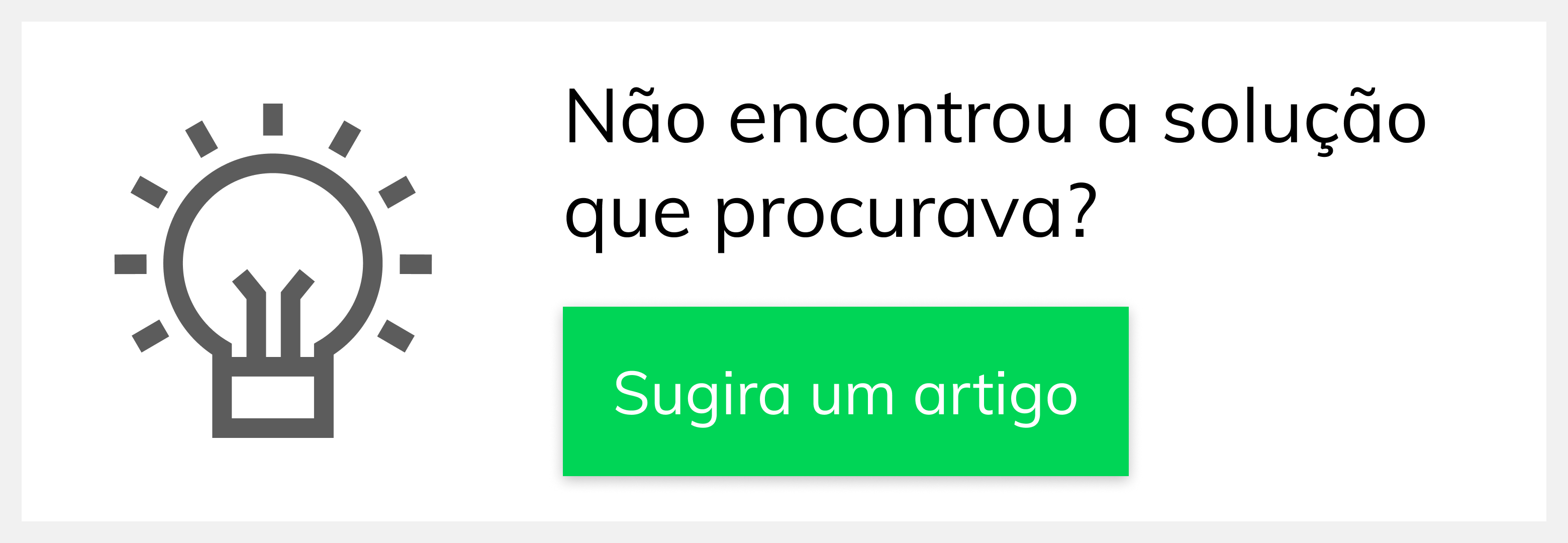- Created by Rosana Fagundes dos Santos Matos, last modified on Aug 24, 2022
Produto: maxPedido
Para o funcionamento correto é necessário fazer algumas validações no aparelho do RCA:
- O aparelho precisa ter uma conta google registrada;
- Não pode estar no modo de economia de bateria;
- O GPS precisa estar no modo de alta precisão;
- O aplicativo maxPedido precisa de permissão no GPS;
- Ideal que o Gps esteja sempre ativo.
Primeiramente, é importante compreender que, o Raio do Check-in/Check-out e a Cerca Eletrônica são processos diferentes.
É importante possuir cadastradas as Latitudes e Longitudes dos Pontos de Venda no ERP, senão, a comparação entre localização atual do vendedor e ponto de venda, é nula, e a aplicação não valida a Cerca Eletrônica.
Importante:
Quando configurado a cerca eletrônica caso o vendedor esteja fora das coordenadas preenchidas no ERP, ao tentar iniciar um pedido será informado a ele no aplicativo através de alerta que ele não pode iniciar o pedido devido estar fora do raio do cliente.
1.0 Objetivo da Cerca Eletrônica
1.1 Uma das intenções da venda externa, é o atendimento presencial, para humanizar o relacionamento com o cliente. A Cerca Eletrônica entra como uma garantia que este atendimento está sendo feito no cliente. Através de rastreamento do representante por meio de seu Smartphone, é comparada a Latitude e Longitude do cliente previamente cadastrado no ERP. Pode ser adicionada a distância máxima destes dois pontos, Cliente X Representante, o raio criado com esta distância configura-se a cerca eletrônica.
A cerca eletrônica pode impedir tanto iniciar o Pedido como o Check-In ou Check-Out fora do raio definido.
2.0 Configuração de parâmetros
2.1 Para ativar a cerca eletrônica é necessário configuração de alguns parâmetros, na página inicial do maxPedido Web no Menu lateral >> Aba Configurações >> Parâmetros. É possível realizar busca pelo nome do mesmo pelo filtro avançado, nessa tela também é possível editar detalhes do parâmetro clicando no ícone ![]() e também editar o valor do parâmetro pelo ícone
e também editar o valor do parâmetro pelo ícone ![]() , ou seja, habilitar ou desabilitar o mesmo.
, ou seja, habilitar ou desabilitar o mesmo.
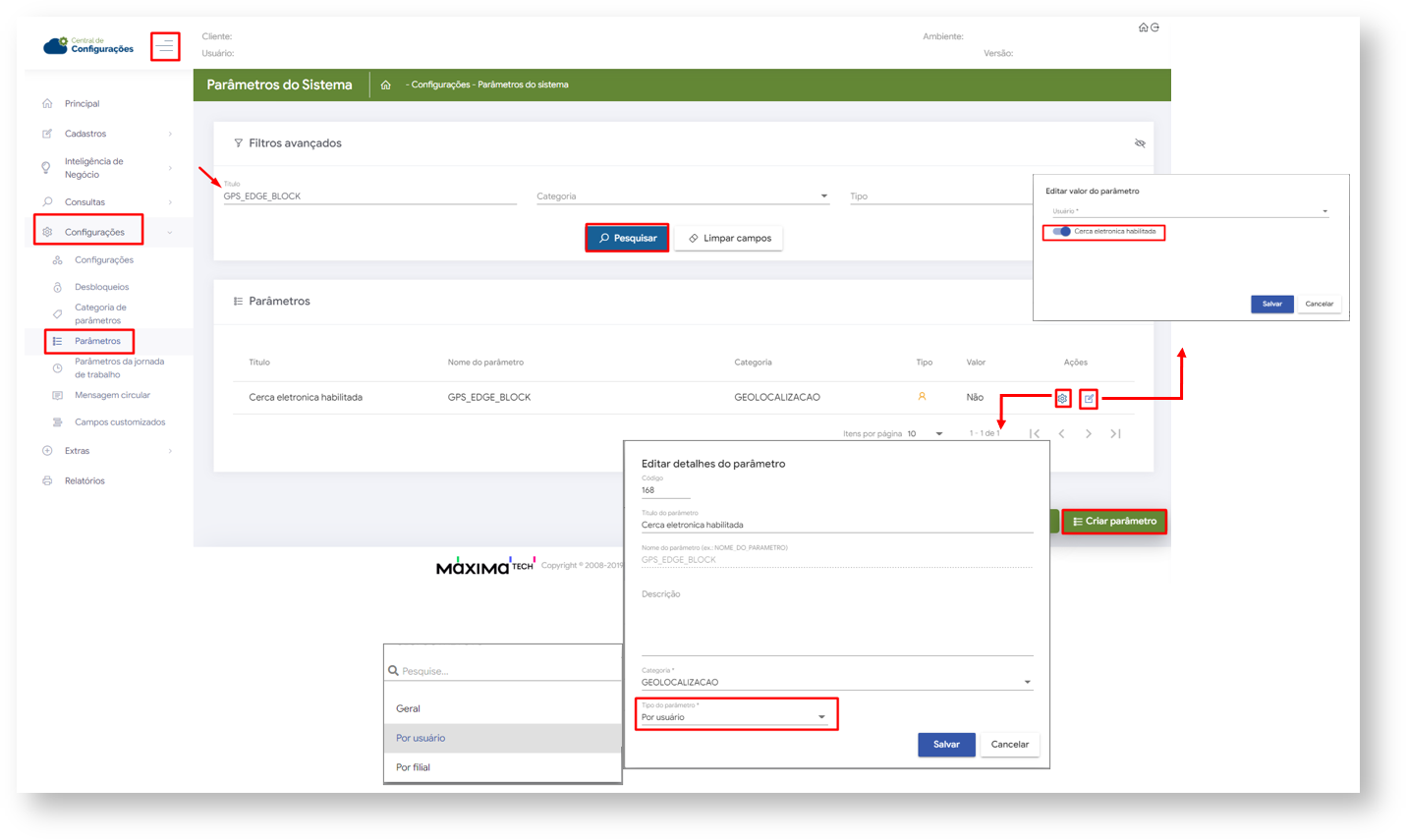
Parâmetros Obrigatórios para a Cerca Eletrônica
- GPS_TRACKING_ENABLED: Habilitar acompanhamento e geração da base Tracking, rastreamento dos vendedores.
- GPS_EDGE_METERS_SIZE: Tolerância da cerca eletrônica, ou seja, limitar a área do atendimento do RCA. (pode ser colocada a metragem desejada).
- GPS_EDGE_BLOCK: Validar cerca eletrônica.
Parâmetros Relacionados à Cerca Eletrônica:
- LIMITE_RAIO_CHECK_IN_OUT mede a distância que o RCA está do cliente para que seja realizado ou o Check-in ou o Check-out. Para utilizar o check-in/check-out não é preciso habilitar a cerca eletrônica, mas caso trabalhe com um limite de raio para que o vendedor consiga fazer o check-in/check-out, cerca precisa estar habilitada.
- Parâmetro GPS_IS_REQUIRED_CONFEC_PEDIDO como S. Quando marcado como S (Sim) não permite que o representante inicie o pedido sem que o GPS esteja habilitado*.*
- Parâmetro GPS_ENVIA_COORDENADAS como S. Quando marcado como S (Sim) faz os registros da localização do vendedor na GPS_RASTREAMENTO, armazena na memória da aplicação maxPedido a trajetória do vendedor para utilizar juntamente com a geolocalização e rastreamento.
- CONFIRMA_ATUALIZACAO_COORDENADA_CLIENTE como S. Quando marcado como S (Sim) ao término da confecção de um pedido, o sistema vai questionar o usuário se ele deseja atualizar as informações de GPS do cliente (Em conjunto com GPS_TRACKING_ENABLED).
- GPS_TRACKING_INTERVAL: Intervalo de envio de localizações (em segundos). O valor padrão desse parâmetro é 5, ou seja, de 5 em 5 segundos as coordenadas capturadas no aparelho do RCA serão enviadas para o banco. *Colocar menos de 5 segundos pode gerar lentidão do aplicativo, consumo de memória e geração de dados excessivas.
- GPS_UPDATE_COORDENADAS_ON_ALTERACAO_CADASTRO_CLIENTE: Define se o GPS pode alterar as coordenadas do cliente. Este é um parâmetro somente para conceder permissão de alteração das coordenadas dos cadastros dos clientes.
- GPS_UPDATE_COORDENADAS_ON_JUSTIFICATIVA_VISITA: Define em que momento irá alterar as coordenadas do cliente.
- GPS_UPDATE_COORDENADAS_ON_PEDIDO: Define em que momento irá alterar as coordenadas do cliente.
3.0 Habilitando parâmetro por usuário
3.1 Após a configuração do parâmetro na tela de configurações caso o tipo desse parâmetro seja por usuário no Meu lateral clique na Aba Cadastro >> Cadastro de Perfis >> Selecione o usuário ![]() >> Parâmetros e habilite o mesmo clicando no ícone
>> Parâmetros e habilite o mesmo clicando no ícone ![]() de editar valor do parâmetro.
de editar valor do parâmetro.
É possível realizar esse processo também por usuário seguindo Aba Cadastro >> Cadastro de usuários >> Selecione o usuário ![]() >> Parâmetros.
>> Parâmetros.
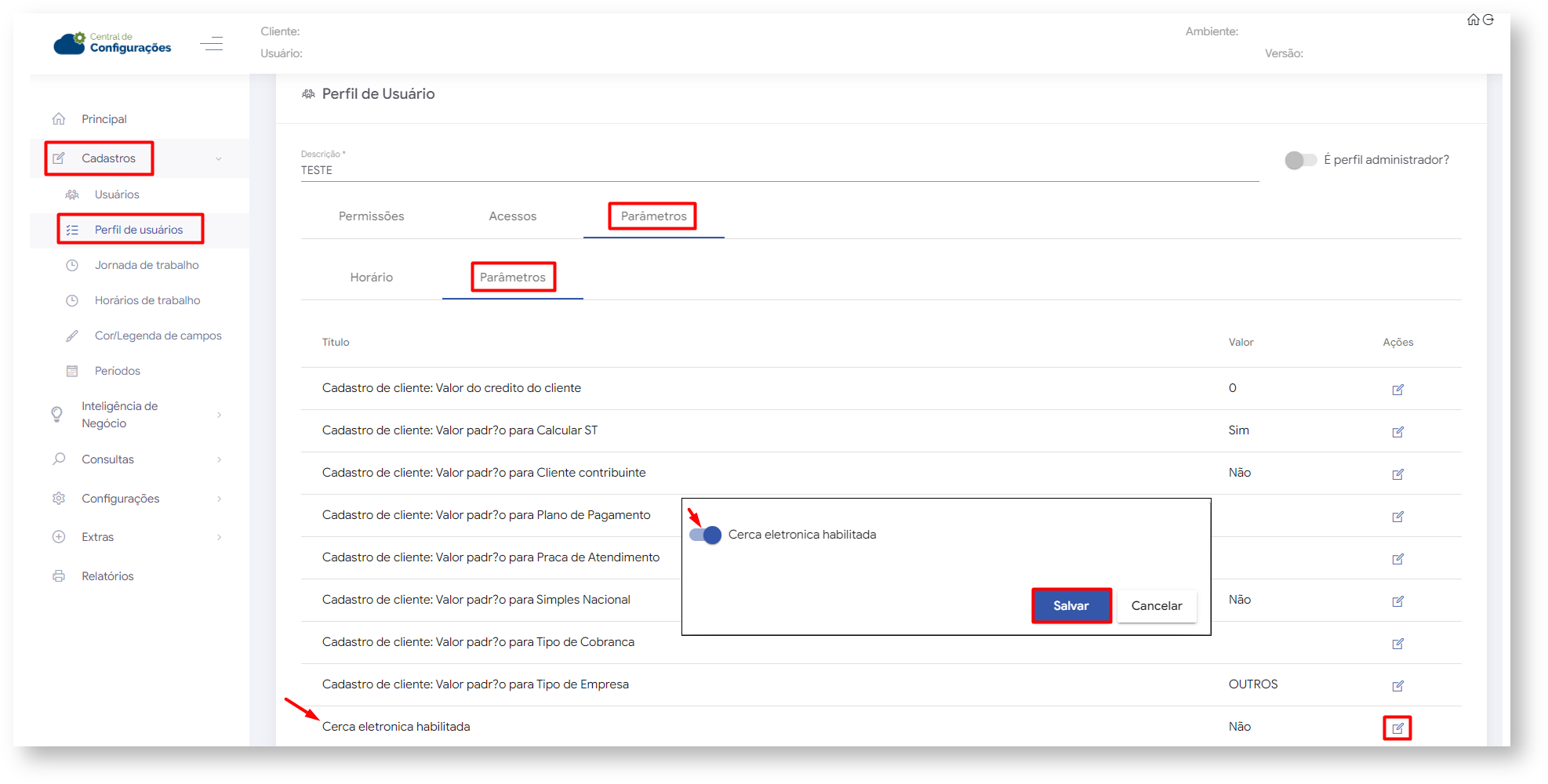
Artigos Relacionados
-
Page:
-
Page:
-
Page:
-
Page:
-
Page:
Artigo Revisado pelo Analista Filipe Padilha.